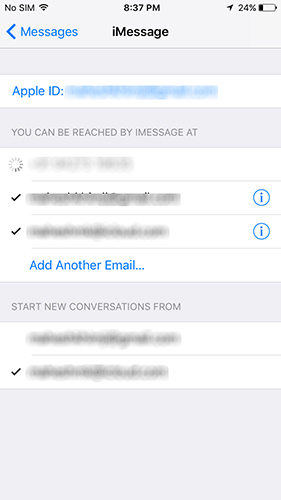如何修復iMessage不能在Mac上同步
“我最近在我的iPhone和iPad設備上安裝了iOS 12.1,從那以後我無法讓iMessage在他們和我的2016 MacBook Pro之間進行同步。我嘗試在所有設備上打開和關閉iMessage並重置所有設備。我也是檢查設置,以確保他們發送和接收並選擇了所有可能的選項。我似乎無法找到任何解決方案,iMessage不能在Mac和iPhone之間同步問題。任何幫助將不勝感激。“
想要在Mac上訪問iMessages但是,遭受了 iMessage在Mac上無法同步設備?那麼,你不是唯一一個面臨同樣問題的人。在將設備更新到最新的iOS 12.1版本後,有很多用戶也遇到了同樣的問題。我們都知道,當您有一些緊急工作並希望直接在Mac計算機上訪問iMessages時,這是一個非常令人沮喪的情況。您是否在尋求解決此問題的方法?那麼,您可以按照這篇文章了解iMessage未同步的最佳修復方法。
第1部分:如何修復iMessage不能在Mac上同步?
在這一部分中,我們將針對如何將iMessage同步到Mac的問題提供幾種實用的解決方案。所以,不用多說了,讓我們轉到最佳方法指南,修復iMessage不能在Mac計算機上同步。
解決方案1:在iPhone和Mac上使用相同的Apple ID登錄
對於iPhone上的iMessage,只有在兩個設備中同時註冊同一帳戶時才能進行同步。這樣,您必須檢查iPhone和Mac設備上的Apple ID和電子郵件地址。如果您不知道如何在兩台設備上查看Apple ID和電子郵件地址?請遵循以下指南。
在iPhone或iPad上查看:
步驟1: 首先,只需點擊齒輪圖標即可打開“設置”。
第2步: 現在,您必須從給定選項中選擇“消息”。
第3步: 在“消息”界面下,點擊“發送和接收”按鈕,檢查電子郵件是否有效。
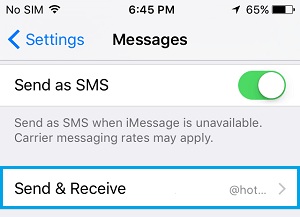
在Mac上查看:
步驟1: 最初,您必須在Mac設備上打開消息應用程序,然後通過單擊屏幕頂部的“消息”菜單轉到“首選項”。
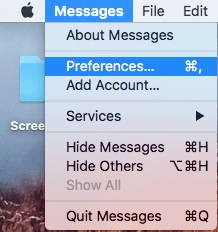
第2步: 出現“帳戶”界面後,單擊“帳戶”選項卡,檢查電子郵件地址是否與iOS設備的電子郵件地址相同。
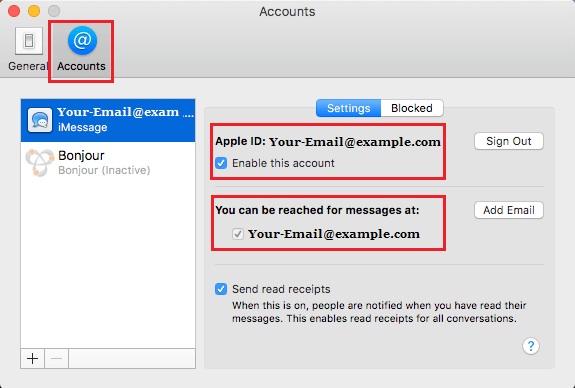
解決方案2:從Mac發送短信
問題仍未解決?好吧,你可以嘗試從Mac發送一個iMessage來修復在Mac上不同步的iMessage。這是怎麼做的:
步驟1: 在第一步,您必須在Mac計算機上打開消息應用程序。
第2步: 然後,您嘗試從您的Mac計算機向某人發送iMessage。
成功發送iMessage後,您將在Mac上的Messages應用程序中看到所有消息。如果它沒有發送,那麼您可以按照下一個解決方案。
解決方案3:在Mac上註銷並再次登錄iMessages
如果您遇到像iMessage未與Mac同步的問題,可能是帳戶權限存在一些問題。您可以嘗試註銷並再次登錄Mac上的iMessages。執行註銷和登錄可以解決問題,例如iMessage無法在Mac和iPhone之間同步。請按照以下步驟了解如何註銷並登錄iMessage。
步驟1: 在第一步,必須在Mac計算機上打開“消息”應用程序。
第2步: 現在,您必須單擊“消息”選項卡,然後單擊下拉菜單中的“首選項”選項。
第3步: 將出現“帳戶”界面,單擊“帳戶”並點擊“退出”按鈕。
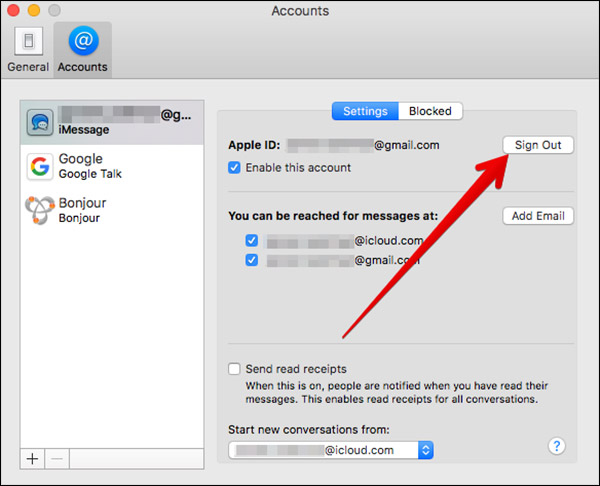
第4步: 返回主屏幕並單擊“消息”應用程序打開“消息應用程序”。
第5步: 將出現iMessages界面,輸入Apple ID和密碼並點擊“登錄”按鈕。
執行上述步驟後,您可以退出並登錄Mac上的消息應用。
解決方案4:在iPhone上打開/關閉iMessage
執行上述步驟後,問題仍未解決?好吧,您可以嘗試在iPhone設備上打開/關閉iMessage。以下是在iPhone上打開/關閉iMessage的方法:
步驟1: 最初,您必須點擊“Gear”圖標才能打開設置。
步驟1: 現在,必須點擊“消息”並禁用“iMessage”切換並重新打開它。

解決方案5:仍然顯示已刪除的郵件
說到iMessage,它以不同的方式工作。即使您在Mac上刪除了所有這些iMessage,也可能會在iPhone上顯示iMessages。當您痛苦地體驗在iPhone上擦除iMessage的方式時,會發生類似的事情,只是為了看到它們出現在Mac上。
這是因為iMessage為您的iPhone和Mac生成了各種安全密鑰,並利用這些安全密鑰將消息獨立地推送到您的Mac和iPhone。您可以刪除iPhone上仍顯示的消息。
解決方案6:使用Apple ID確認移動電話號碼
執行上述所有方法後問題仍未解決?您可以嘗試使用Apple ID確認移動電話號碼。想知道如何使用Apple ID確認手機號碼?您可以使用Apple官方網站上的Apple ID確認手機號碼。您可以訪問Apple官方網站並完成登錄過程。單擊“帳戶設置”並使用Apple確認手機號碼。
解決方案7:重新啟動iPhone
解決大多數iPhone問題的最佳解決方案之一就是重啟設備。專家建議每隔1週重新啟動一次移動設備,以便從您的設備獲得最佳性能。類似的問題 iMessage在Mac上無法同步 ,您只需重新啟動設備即可修復它。
重啟iPhone X或更高版本
步驟1:點擊並按住側鍵和音量鍵,等待直到你獲得滑塊。
第2步:拖動滑塊以關閉設備。現在,再次按側鍵將其打開。
重啟iPhone 8或更早版本
步驟1:點擊並按住側面或頂部鍵,直到看到滑塊。
第2步:拖動滑塊以關閉設備。現在再次點擊您的Side或Top鍵打開您的設備。
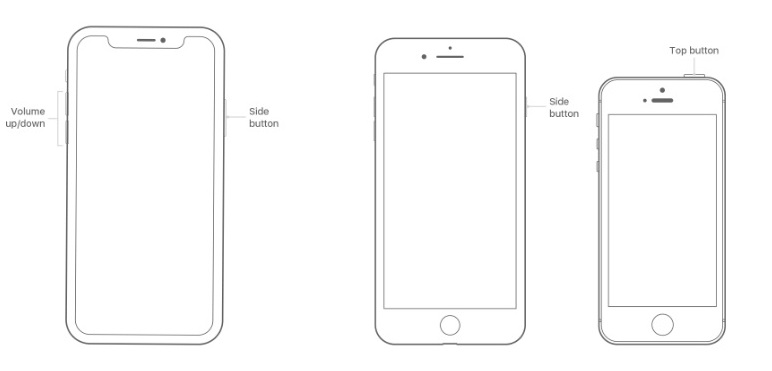
第2部分:獎金提示:一鍵將所有iPhone消息傳輸到Mac
當涉及從一個設備到另一個設備的iOS數據傳輸時,這並不容易。但是,借助iCareFone等工具,您可以輕鬆地將數據從iPhone設備傳輸到其他設備。想要將所有iPhone消息傳輸到Mac?好吧,你可以嘗試一下 Tenorshare iCareFone 為了將iPhone上的所有消息傳輸到Mac。 iCareFone是Tenorshare產品,由大量功能提供支持,使用戶能夠輕鬆地將任何類型的數據(包括消息,聯繫人,視頻,照片)從iPhone傳輸到Mac計算機。它是一個完整的數據管理工具,以下是如何將iPhone消息傳輸到Mac:
步驟1 下載並安裝iCareFone。
第2步連接iPhone和Mac計算機,然後轉到頂部的“管理”選項卡。

第3步現在,從左側列出的8種類型的文件中,只需在此處選擇“消息”。

第4步選擇消息,然後點擊導出。

因此,您可以使用Tenorshare iCareFone將所有郵件從iPhone導出到Mac。
如何修復iMessages不在iPhone / iPad和Mac之間同步的視頻指南
結論
總的來說,如果您遇到了 iMessage在Mac上無法同步 ,您可以按照上述步驟進行故障排除並解決問題。仔細跟踪他們,我們真誠地希望它能讓您的工作得到解決。如果您想要最簡單的方法來導出郵件和其他數據,我們強烈建議您選擇 Tenorshare iCareFone 。 數據傳輸更容易!